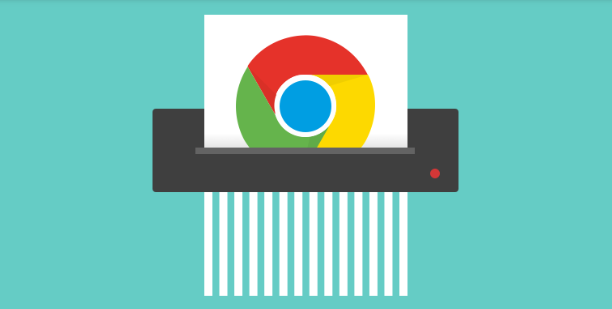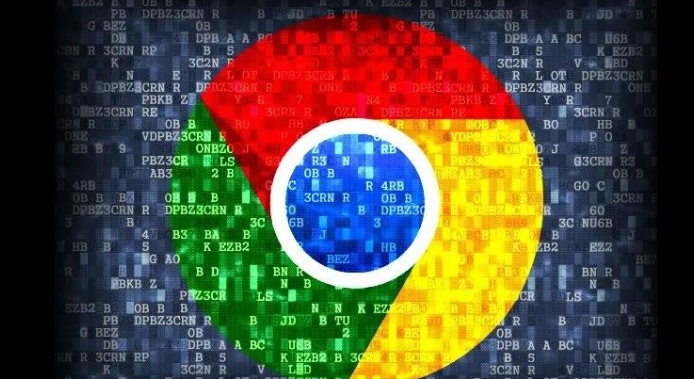您的位置:首页 > 谷歌浏览器标签页崩溃修复快速操作方法
谷歌浏览器标签页崩溃修复快速操作方法
时间:2025-07-31
来源:Chrome浏览器官网
详情介绍
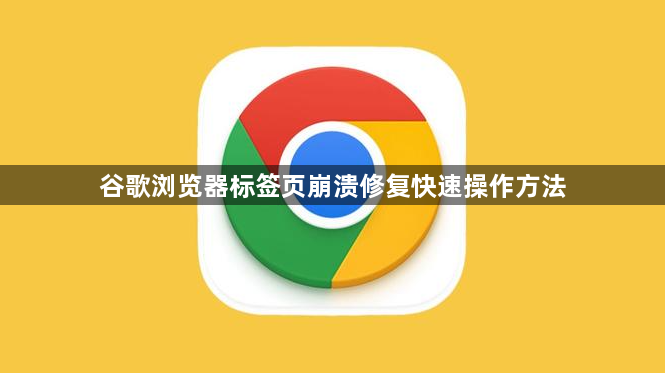
1. 检查扩展程序冲突
- 进入`chrome://extensions/`→逐个禁用近期安装的插件(如广告拦截、VPN工具)→观察是否恢复→若问题解决则保留必要扩展并更新至最新版本。
2. 清理缓存与重置设置
- 按`Ctrl+Shift+Del`(Windows)或`Cmd+Shift+Del`(Mac)→选择“所有时间”清除缓存和Cookie→重启浏览器→修复因缓存损坏导致的崩溃。
- 进入`chrome://settings/reset`→点击“将设置还原为原始默认设置”→确认重置→清除异常配置(如主页被篡改或代理设置错误)。
3. 结束进程并强制恢复
- 按`Shift+Esc`(Windows)或`Cmd+Option+Esc`(Mac)→在任务管理器中结束所有`Google Chrome`进程→重新打开浏览器→Chrome会提示恢复已关闭的标签页→选择“恢复”尝试重新加载页面。
4. 禁用硬件加速功能
- 进入“设置”→向下滚动至“高级”→点击“系统”→关闭“使用硬件加速模式(如果可用)”→重启浏览器→解决因显卡驱动不兼容导致的渲染崩溃。
5. 检查系统与驱动更新
- 右键点击“此电脑”→选择“管理”→进入“设备管理器”→更新显卡驱动(如NVIDIA/AMD)→确保版本与系统兼容→修复渲染问题。
- 运行`windows update`(Windows)或`system update`(Mac)→安装系统补丁→修复可能存在的兼容性问题。
6. 通过任务计划程序重启浏览器
- 按`Win+R`输入`taskschd.msc`→创建基本任务→触发器选择“计算机启动时”→操作选择“启动程序”→浏览到Chrome执行文件→设置完成后每次开机自动重启浏览器→清除残留进程导致的崩溃。
继续阅读